
【AutoCAD】とっても詳しいエクセル連携機能の使い方
AutoCADには様々な機能がある。ちょっとした使い方であれば検索やAutodeskのHPに記載されているが、実際に建築設備図面に使ってみると、意外と細かい所でつまずいたりする。その点をお伝えしていきたいと思う。
1.エクセル連携機能とは
建築図面には数多くの表を記載することになる。
機械設備 : 機器表、器具表、桝リスト、換気計算など
電気設備 : 分電盤、照明器具リスト、
JWでもエクセル貼り付け機能はあるが、変更があるたびに貼り付け直す必要があるが、Autocad のエクセルリンク機能を使うと、更新ボタンを押すだけで、エクセルで変更内容が自動で反映されることになるため大変便利。設備設計は建築からの依頼で設計を行うため、仕様変更があるのが日常茶飯事だが、この機能を使うと少し時間に余裕が出来て良いと思う。
2.エクセルとリンクをつけるには?
①リンク機能コマンドを実施
エクセルのメニュータブで”注釈”を選択し、表の中にあるデータリンクのボタンを押す(コマンド入力でやる場合はdatalink)

②リンク作成
データリンクマネージャーが立ち上がるのでデータリンク作成ボタンを押す

③データリンクの名前を付ける。
分電盤、機器リストなど、あとからパッと見てわかる名前がおススメ。また、数ページにまたがる場合は分電盤_01など連番をつけておくと良い。
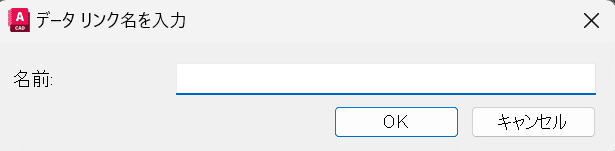
④リンク先のデータを選ぶ
エクセルファイルを選択の右側にある[・・・]マークを押すと、ファイルを選ぶウィンドウが立ち上がるので、リンクしたいエクセルを探して選択
⑤リンクの設定を行う

1)パスの種類:相対パス
2)シート選択:エクセルでシートが複数ある場合はどのシートとリンクをつけるかを選択する

3)リンク方式:おすすめは範囲にリンク
下記の図の様な範囲をリンクしたい場合、B7:E12と記載する。

マニアックな記事になってしまったので、続きは弊社WEB(無料)にて。。。
この記事が気に入ったらサポートをしてみませんか?
